Visão geral da análise do progresso da chamada
Contents
Introduction
Este documento discute a Análise do progresso da chamada (CPA - Call Progress Analysis), o novo algoritmo do processador de sinal digital (DSP - Digital Signal Processor) que analisa o fluxo de voz de multiplexação por divisão de tempo (TDM - Time Division Multiplexing) para procurar tons de informações especiais (SITs - Special Information Tons), tons de fax/modem, fala humana e máquinas de atendimento.
Prerequisites
Requirements
Não existem requisitos específicos para este documento.
Componentes Utilizados
Este documento não se restringe a versões de software e hardware específicas.
The information in this document was created from the devices in a specific lab environment. All of the devices used in this document started with a cleared (default) configuration. If your network is live, make sure that you understand the potential impact of any command.
Conventions
Consulte as Convenções de Dicas Técnicas da Cisco para obter mais informações sobre convenções de documentos.
Visão geral do software CPA
A Análise do progresso da chamada (CPA) é o novo algoritmo DSP que analisa o fluxo de voz TDM para procurar SITs, tons de fax/modem, fala humana e secretárias eletrônicas. O CPA também transmite informações ao Cisco IOS®.
Há um novo tipo de aplicativo SIP, x-cisco-cpa, para os chamadores solicitarem uma operação do CPA e para o gateway retransmitir informações ao chamador. O CPA é suportado somente no gateway TDM onde um dos segmentos de chamada é terminado.
O CPA é iniciado quando o CONVITE SIP é enviado com corpo de conteúdo/aplicativo x-cisco-cpa. Enquanto a chamada está em andamento, o DSP analisa o fluxo de voz de entrada. O DSP identifica o tipo de fluxo de voz com base em padrões de voz estatísticos ou frequências de tom específicas. O gateway envia SIP UPDATE com x-cisco-cpa, que contém o resultado do CPA. Com base nesse resultado do CPA, o chamador decide a próxima etapa, como transferir a chamada ou encerrar a chamada. O CPA não interfere no protocolo SIP existente.
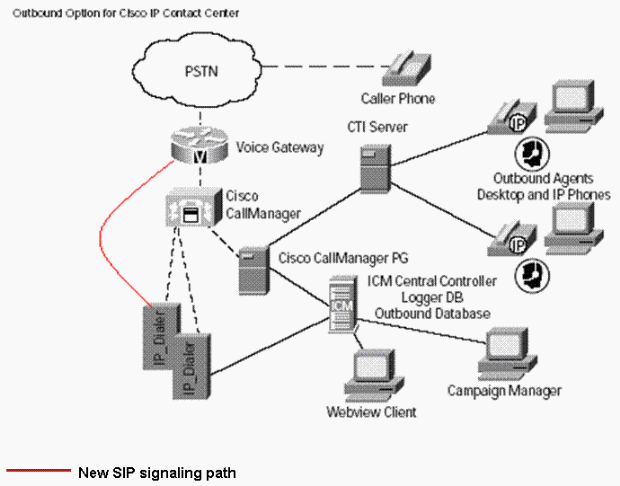
Fluxo de chamada de CPA típico
Este diagrama descreve o fluxo de chamada CPA típico.
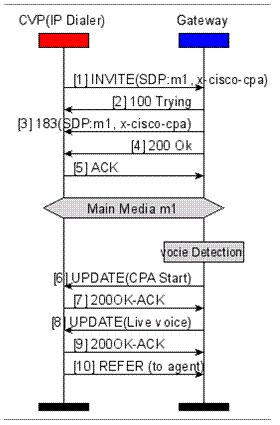
Novo corpo do aplicativo x-cisco-cpa
Estes são os órgãos de aplicação do novo x-cisco-cpa:
-
No CONVITE SIP—Discador > Cisco IOS: Informa o Cisco IOS para ativar o algoritmo CPA para esta chamada.
-
No SIP 18x—Cisco IOS > Discador: Informa ao Discador se o CPA está ou não habilitado para esta chamada.
-
Na ATUALIZAÇÃO SIP—Cisco IOS > Discador: Informa ao Discador o resultado do CPA.
Novo corpo de aplicativos x-cisco-cpa no CONVITE SIP
--uniqueBoundary Content-Type: application/x-cisco-cpa Content-Disposition: signal;handling=optional Events=FT,Asm,AsmT,Sit CPAMinSilencePeriod=<int16> CPAAnalysisPeriod=<int16> CPAMaxTimeAnalysis=<int16> CPAMinValidSpeechTime=<int16> CPAMaxTermToneAnalysis=<int16> --uniqueBoundary--
Novo corpo de aplicativos x-cisco-cpa no SIP 18x
--uniqueBoundary Content-Type: application/x-cisco-cpa Content-Disposition: signal;handling=optional event=enabled --uniqueBoundary--
Novo corpo de aplicativos x-cisco-cpa em ATUALIZAÇÃO SIP
Content-Disposition: signal;handling=optional Content-Type: application/x-cisco-cpa CSeq: 102 UPDATE Max-Forwards: 70 event=detected status=FT
conjunto de parâmetros CPA
Esta tabela mostra os parâmetros do CPA, seu valor padrão, a definição de cada parâmetro e o método pelo qual cada parâmetro é configurado.
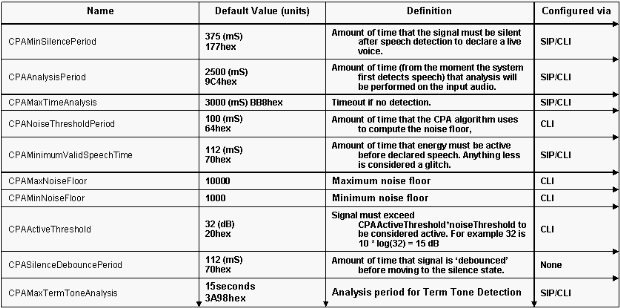
CLI do CPA
Todos os comandos CLI relacionados ao CPA precisam ser configurados no modo voip do serviço de voz. Para ativar o suporte de CPA na configuração do gateway global, insira este comando CLI:
[default | no] cpa
Estes são os comandos usados para configurar vários parâmetros CPA através da CLI:
Observação: os valores no corpo x-cisco-cpa substituem os valores CLI.
cpa timing live-person cpa timing timeout cpa timing term-tone cpa timing silent cpa timing valid-speech cpa timing noise-period cpa threshold active-signal cpa threshold noise-level min cpa threshold noise-level max
Este é um exemplo para a configuração do CPA através da CLI:
# ! voice service voip cpa cpa timing silent 375 cpa timing live-person 2500 cpa timing timeout 3000 cpa timing noise-period 100 cpa timing valid-speech 112 cpa timing term-tone 15000 cpa threshold noise-level max -50dBm0 cpa threshold noise-level min -60dBm0 cpa threshold active-signal 15db !
Para depurar a configuração do CPA, emita estes comandos para capturar informações úteis:
Informações adicionais de depuração podem ser coletadas com os seguintes comandos e a captura PCM:
 Feedback
Feedback